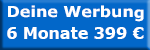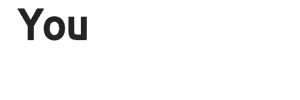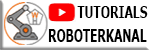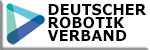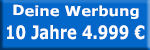Hallo,
für meine Bachelorarbeit soll ich ein Schnellwechselsystem an einem s650 H realisieren.
Ich habe den Wechsler montiert und möchte jetzt jedem Werkzeug( ein Vakuumsauger und ein 2-Fingergreifer) einen eigenen Tooloffset zuweisen. Händisch bekomme ich das schon hin. Es sollen jedoch nur die jeweiligen Programme aufgerufen werden und der Offset soll automatisch angepasst werden.
Ich habe einen "Greifer EA- betrieben" hinzugefügt und zwei "Tips" zugewiesen.
Unter "Tip Auswahl" kann nun das Auswahlprogramm ausgewählt werden. Hier gibt es ja eine Vorlage von Adept.
.PROGRAM auswahl_offset()
; ABSTRACT: Gripper program called when a tip is selected.
;
; INPUTS: None
;
; OUTPUTS: None
;
; SIDE EFFECTS: None
;
;* Copyright (c) 2009 by Adept Technology, Inc.
AUTO REAL robot.idx, tip.idx
; Get the parameters defining the gripper operation.
; The tip index will be the tip number that is selected.
; If the entire gripper is selected, the value will be -1.
robot.idx = sv.grip.rob[TASK()]
tip.idx = sv.grip.tip[TASK()]
; Indicate there was no error detected diring the change
sv.grip.error[TASK()] = 0
RETURN
.ENDJedoch verstehe ich den Code nicht.
Könnte mir jemand erklären wie ich mit den Variablen umgehen muss?
Oder gibt es eine einfachere/bessere Lösung für mein Problem?
Ich wollte ansonsten dieses Programm in dem jeweiligen Programm zum Werkzeug holen aufrufen und dann den passenden "Tip" auswählen lassen.
Ich hoffe es war jetzt nicht zu undeutlich...
Gruß
pjoker22